Форма. Создание
1. Способы создания формы
2. Конструктор форм
Способы создания формы
Узнав о формах 1с, перейдем к более глубокому ознакомлению. Для начала создадим форму, это может быть форма любого объекта, в данном примере это справочник. Способов создать форму существует несколько:
1. Из конструктора объекта 2 способа

2. Из дерева конфигурации через контекстное меню (правой кнопкой мыши на выделенном синим на рисунке объекте).

Или так

Конструктор форм
При создании новой формы появляется окно конструктора формы:
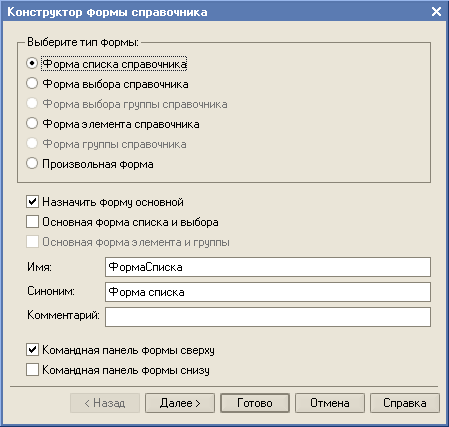
Тип формы, который предлагает выбрать конструктор повлияет, на начальное заполнение элементами. Основными вариантами типов являются:
-
Форма элемента(документа, набора значений)
-
Форма списка
-
Форма выбора
Флажок «Назначить форму основной» означает что, если форм данного типа будет несколько и при вызове формы этого типа не будет указана конкретная, то будет выведена основная. Например: существует форма списка «ФормаСпискаКраткая», которая является основной и «ФормаСпискаПолная», если вызвать форму списка и не указать конкретную, то будет выведена «ФормаСпискаКраткая».
Основные формы видны на закладке «Формы» конструктора изменяемого объекта.
Флажок «Основная форма списка и выбора» означает что, эта форма будет выводиться как для просмотра списка, так и для выбора.
Флажок «Основная форма элемента и группы» означает что, эта форма будет выводиться как для редактирования элемента, так и для группы.
Дальше идёт реквизит «Имя» он является идентификатором этой формы, нельзя создать у одного объекта двух форм с одинаковым идентификатором.
Реквизит «Синоним» будет выводиться в пользовательском режиме как имя этой формы.
Реквизит «Комментарий» хранит какие-либо заметки или пояснения.
Флажки «Командная панель сверху» и «Командня панель снизу» указывают где выводить командные панели. Командная панель это элемент формы который содержит кнопки. Например:

При нажатии кнопки «Далее» форма конструктора измениться, и будет доступно размещение элементов на форме:
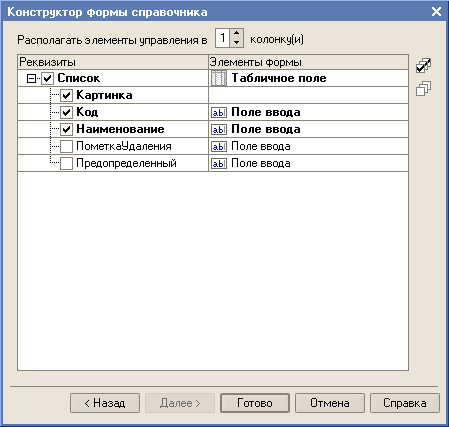
Для себя я использую в основном следующий метод создания формы, если объект новый то вызываю конструктор из объекта на закладке «Формы» группа «Основные формы», нажимая на значок «Открыть»(лупа)(рисунок 1). Если объект имеет основные формы, то вызываю конструктор из дерева метаданных методом «Добавить» из контекстного меню ветки «Формы»(рисунок 2).
Сделаю небольшое пояснение о связи формы с объектом. Вообще правильная установка свойств уменьшает необходимость писать код.
У формы есть свойство «Данные» оно является основным для формы и на закладке «Реквизиты» выделяется жирным шрифтом.
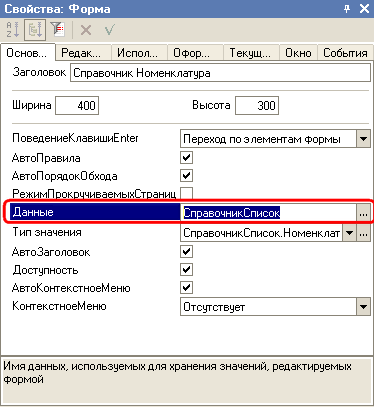

Что дает проставление свойства «Данные», в зависимости от выбранного значения добавляются новые события, методы формы и возможность добавить соответствующие кнопки командной панели.
Пример: «ПараметрТекущаяСтрока» - это свойство доступно в модуле формы если тип основного реквизита СправочникСписок.

Комментарии
RSS лента комментариев этой записи